ELSEVIER电子书使用指引
- 格式:ppt
- 大小:3.67 MB
- 文档页数:10


| 1Elsevier ScienceDirect 电子书使用指南(2021.11)技术支持:**************************1618国际法及海洋法鼻祖Hugo de Groot关于托勒密和哥白尼两大世界体系的对话1635Galileo Galilei1650René Descartescogito ergo sum我思故我在Elsevier ScienceDirect 电子书简介ScienceDirect 电子书资源包含从大航海时代至今超过41,000种电子书,包括专著、丛书、手册、教材、大部头参考书等类型。
涵盖了自然科学与工程、生命科学、医学健康和人文社科领域的24个学科方向。
有效帮助研究人员夯实学科基础,掌握基础概念,助力教学科研。
浏览期刊/图书根据领域和主题筛选期刊/电子书期刊/电子书列表出版物列表筛选文献类型筛选文献访问方式选择电子书/期刊12ScienceDirect 高质量内容支持教育和科研PrimaryresearchSummary of journal articles on a topicIn-depth explorations of recent developments and methods in a fieldComplete, advanced and details descriptions providingdepth in subject areasCompendiums of information / data sets for field or techniques, providingquick answers on the jobPedagogical examination or didactic presentation of key subject area concepts andmethodsComprehensive, foundational introduction to a discipline; encyclopediasJournals Books JournalsJournals (Review journals)Book series (Serials)eBooks (Monographs)TextbooksMajor reference worksRelevance of information over timeText/Reference Hybrids研究型论文综述型论文丛书和手册系列大部头参考书教材专著期刊图书最新前沿发现背景研究和知识技术问题的系统论述领域深入探索研究主题的综合评价研究方法论SD 平台数量最多的电子书类型,现有30,000多种,每年新书约1200种,帮助科研人员实现课堂学习到科学研究的衔接过渡。

ELSEVIER SCIENCE使用说明用户可以通过检索和浏览两条途径获取论文。
(一) 检索途径简单检索 (Simple Search)单击页面左侧的“Search”按钮,进入简单检索界面。
简单检索界面分为上下两个区,即检索策略输入区和检索结果的限定区。
检索策略可在输入区中选择“Search in any field(所有字段)"、“Search in title only(文章标题)”、“Search in abstract field(文摘)”、“Author`s Name(作者)”、“Journal Title(期刊名)”等字段输入,再利用限定区,限定检索结果的出版时间、命中结果数及排序方式,而后点击“Search the Collections”按钮,开始检索。
检索结果有两类信息。
一类是期刊题名,在题名下有该刊目次页(table of contents)的超链接和搜寻相关文件按钮;另一类是期刊论文题录,排在靠后的部分,显示论文标题、出处、作者、相关性排序分(“Score”)和搜寻相关文件按钮,通过搜寻相关文件按钮可检索到与该文内容类似的文章。
单击期刊题名下的“table of contents”按钮,可浏览目次信息;单击论文题录下的“Abstract”,按钮,可浏览该文章的标题、作者、作者单位、关键词、文摘等进一步信息;单击“Article Full Text PDF ”按钮,即可看到论文全文(PDF格式)。
说明:系统默认各检索字段间为“AND(与)”的关系。
系统默认的显示结果数为50个,且按相关性排列,用户也可以自选。
作者姓名的输入方法为:姓,名例:Smith m。
在论文的文摘页下方,有一个“Get Citation Export”按钮,输出的数据主要供图书馆员参考。
高级检索(Expanded Search)如果需要进行更详细的检索,在简单检索的界面或检索结果的界面中,点击左侧的“Expanded”或“Expanded search Form”进入高级检索界面。
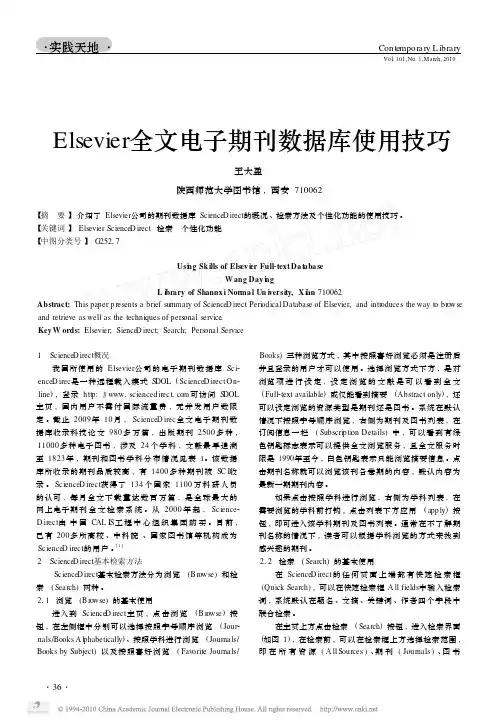



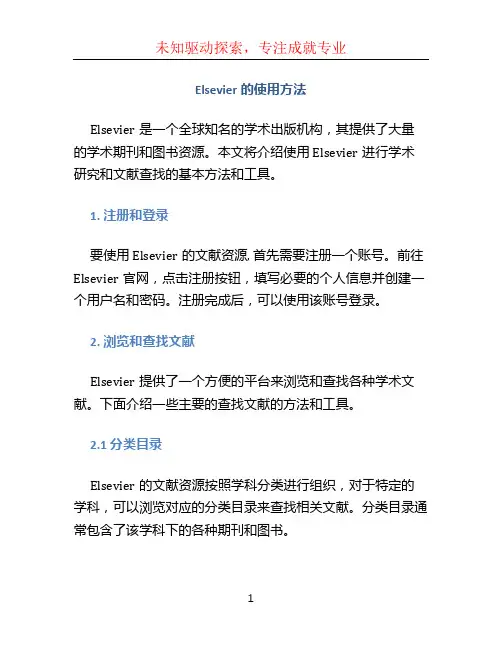
Elsevier的使用方法Elsevier是一个全球知名的学术出版机构,其提供了大量的学术期刊和图书资源。
本文将介绍使用Elsevier进行学术研究和文献查找的基本方法和工具。
1. 注册和登录要使用Elsevier的文献资源, 首先需要注册一个账号。
前往Elsevier官网,点击注册按钮,填写必要的个人信息并创建一个用户名和密码。
注册完成后,可以使用该账号登录。
2. 浏览和查找文献Elsevier提供了一个方便的平台来浏览和查找各种学术文献。
下面介绍一些主要的查找文献的方法和工具。
2.1 分类目录Elsevier的文献资源按照学科分类进行组织,对于特定的学科,可以浏览对应的分类目录来查找相关文献。
分类目录通常包含了该学科下的各种期刊和图书。
2.2 搜索引擎Elsevier提供了强大的搜索引擎来帮助用户快速找到所需的文献。
在首页的搜索框中输入关键词,搜索引擎将返回与关键词相关的文献列表。
可以使用布尔逻辑运算符(如AND、OR)来进一步细化搜索结果。
2.3 高级搜索如果简单的关键词搜索无法满足需求,可以使用Elsevier 的高级搜索功能。
高级搜索支持更多的搜索参数,包括作者、期刊、日期范围等。
通过设置这些参数,可以精确查找所需的文献。
2.4 文献推荐Elsevier提供了个性化的文献推荐服务。
根据用户的阅读历史和兴趣,Elsevier会推荐一些与用户兴趣相关的文献。
这可以帮助用户发现一些新的研究方向和领域。
3. 下载和阅读文献一旦找到了所需的文献,可以进行下载和阅读。
以下是下载和阅读文献的常用方法。
3.1 PDF下载许多Elsevier的文献以PDF格式提供,可以直接下载并保存到本地。
在文献详细页面,找到下载按钮,点击即可下载。
3.2 在线阅读除了下载PDF,还可以在线阅读文献。
Elsevier提供了一个在线阅读器,可以直接在浏览器中阅读文献。
在线阅读器提供了一些常用的功能,如目录导航、文献引用和注释等。


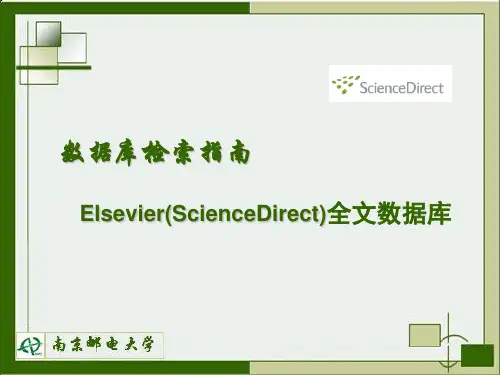
Please follow these instructions to submit to Elsevier's editorial management system (https:///matpr).The documentation provided here will assist you in the preparation of your paper in electronic form using MS Word.Articles received via Workflow 2 will be typeset by Elsevier: it is not strictly necessary for any specific article template to be followed. However, we advise using the template available below.Once you have prepared your manuscript following the instructions below, proceed to:https:///matpr.You will be guided through the submission process.During submission you will be asked to select "Article Type": please select your conference. If your conference is not listed, you cannot proceed. Please confirm the correct workflow for your conference.Preparing articles for EES submission to Materials Today: Proceedings1. How to download the MS Word templatePlease obtain the "MS Word Template" from here.2. Paper structurePapers should be prepared in the following order:Introduction: to explain the background work, the practical applications and the nature and purpose of the paper.Body: to contain the primary message, with clear lines of thought and validation of the techniques described.ConclusionAcknowledgements (when appropriate)ReferencesAppendices (when appropriate)Section headings: should be left justified, with the first letter capitalized and numbered consecutively, starting with the Introduction. Sub-section headings should be in capital and lower-case italic letters, numbered 1.1, 1.2, etc, and left justified, with second and subsequent lines indented.Please use US English throughout.i. Title pageThe first page should include:(a) Conference TitleThis text should be pre-filled.(b) TitleClick on the existing text and enter the title of the paper using sentence case.(c) Each author's name and affiliation, including present addressAuthors' names: Remember to include the correct superscript linking to the appropriate affiliation details.Affiliations: Remember to include the correct superscript linking to the appropriate author details.(d) Abstract (50-100 words)Insert an abstract of 50-100 words, giving a brief account of the most relevant aspects of the paper.(e) Keywords (5-10)Insert 5-10 keywords.Please follow the template style for all the above features.ii. TablesAll tables should be numbered with Arabic numerals. Headings should be placed above tables, left justified. Leave one line space between the heading and the table. Only horizontal lines should be used within a table, to distinguish the column headings from the body of the table, and immediately above and below the table. Tables must be embedded into the text and not supplied separately.iii. IllustrationsAll figures should be numbered with Arabic numerals (1, 2, ?). All photographs, schemas, graphs and diagrams are to be referred to as figures.Line drawings should be good quality scans or true electronic output. Low-quality scans are not acceptable. Figures must be embedded into the text and not supplied separately.Lettering and symbols should be clearly defined either in the caption or in a legend provided as part of the figure. Figures should be placed at the top or bottom of a page wherever possible, as close as possible to the first reference to them in the paper.The figure number and caption should be typed below the illustration in 9pt and left justified.For further guidelines and information to help you submit high quality artwork please visit:https:///artworkinstructions.Artwork has no text along the side of it in the main body of the text. However, if two images fit next to each other, these may be placed next to each other to save space.Images should be both included in the template, and uploaded as separate high resolution files.iv. EquationsEquations and formulae should be typed in Mathtype, and numbered consecutively with Arabic numerals in parentheses on the right hand side of the page (if referred toexplicitly in the text). They should also be separated from the surrounding text by one space.v. ReferencesIn the text the number of the reference should be given in square brackets. For references with more than two authors, text citations should be shortened to the first name followed by et al., e.g. Jones [1] discovered that...; Recent results from Brown and Carter [2] and Green et al. [3] indicate that (?).Only essential references, which are directly referred to in the text, should be included in the reference list.References must be listed in numerical order at the end of the paper. Do not begin them on a new page unless this is absolutely necessary. They should be prepared according to the sequential numeric system making sure that all material mentioned is generally available to the reader.Journal references should include: author's surname and initials; initials and surnames of remaining authors; article title (where provided); abbreviated journal title (in italics), year of publication, volume number and page numbers.References to books should include: author's surname and initials; surnames and initials of remaining authors; the book title (in italics); the place of publication and the name of the publisher; and year of publication. References to multi-author works should include author's surname(s) and initials, the chapter title (where provided); "In:" followed by book title (in italics); initials and name(s) of editors(s) in brackets; volume number and pages; the place of publication and name of the publisher, followed by the year of publication.Here is an example of some references listed according to the sequential numeric system:[1] Van der Geer J, Hanraads JAJ, Lupton RA. The art of writing a scientific article. J Sci Commun 2000;163:51-9.[2] Strunk Jr W, White EB. The elements of style. 3rd ed. New York: Macmillan; 1979.[3] Mettam GR, Adams LB. How to prepare an electronic version of your article. In: Jones BS, Smith RZ, editors. Introduction to the electronic age, New York: E-Publishing Inc; 1999, p. 281-304.vi. FootnotesFootnotes should be avoided if possible. Necessary footnotes should be denoted in the text by consecutive superscript letters. The footnotes should be typed single spaced, and in smaller type size (8pt), at the foot of the page in which they are mentioned, and separated from the main text by a short line extending at the foot of the column. The.Els-footnote. style is available in the "MS Word Template" for the text of the footnote.Please do not change the margins of the template as this can result in the footnote falling outside printing range.vii. General guidelines for the preparation of your textAvoid hyphenation at the end of a line. Symbols denoting vectors and matrices should be indicated in bold type. Scalar variable names should normally be expressed using italics. Weights and measures should be expressed in SI units. All non-standard abbreviations or symbols must be defined when first mentioned, or a glossary provided. viii. DeliveryPlease title your manuscript: conferenceacrynom_authorslastname.Once you have prepared your manuscript following the instructions above, proceed to: https:///matpr. You will be guided through the submission process.。
Elsevier Science Direct期刊全文网络数据库使用教程Elsevier Science Direct期刊全文网络数据库是由荷兰著名的学术期刊出版商Elsevier Science公司推出的电子期刊网络版,它是将该公司出版的全部印刷版期刊转换为电子版,并使用基于浏览器开发的检索系统Science Server,通过互联网向用户提供检索和全文服务。
该数据库提供1995年以来Elsevier Science公司1 800余种电子期刊的全文,包括数学、物理学、生命科学、化学、计算机科学、临床医学、环境科学、材料科学、航空航天、工程与能源技术、地球科学、天文学及经济、商业管理、社会科学等学科领域。
一、检索方式1.浏览(Browse)如图1所示:(1)按字母浏览(Browse by title):将所有期刊按字母顺序排列起来,用户可以按刊名直接逐卷逐期地浏览期刊论文。
(2)按学科浏览(Journal by Subject):将期刊按24个学科主题分类,再按刊名字母顺序排列,用户可以按类按刊逐卷逐期地浏览期刊论文。
2.快速检索(Quick Search)首页上方即为“Quick Search”栏。
此外,点击首页上方菜单中的“Search”按钮,也可进入快速检索方式界面。
快速检索界面有三个检索词输入框(见图2),分别是:“所有字段”(All fields)、“作者”(Author)、“期刊/书名称”(Journal/Book Title)以及对期刊卷、期、页码的限定。
目前西工大对本数据库中书(Book)的检索不可用。
3.高级检索(Advanced Search)点击首页上方菜单中的“Search”按钮,进入检索界面。
在快速检索(Quick Search)栏下方即为高级检索界面。
高级检索界面有两个检索词输入框(Terms)(见图3),在“Terms”后的输入框中键入检索词,并在对应输入框的右侧打开字段下拉菜单选择检索字段。
外文科技期刊数据库(爱思维尔)使用指南1 数据库简介Elsevier SDOS是荷兰Elsevier Science出版公司开发研制的,完全基于Web的电子期刊全文数据库检索系统。
Elsevier Science是一家设在荷兰的历史悠久的跨国出版公司,是世界享有盛誉的学术出版商。
其中的大部分期刊都是SCI、EI等国际公认的权威大型检索数据库收录的各个学科的核心学术期刊。
该数据库至少每周更新一次,时效性强。
2 数据库检索步骤2.1 下载安装阅读器2.2 登录方式吉林农业大学图书馆首页电子资源→外文数据库→单击“爱思维尔 Elsevier Science Direct (全文) ”2.3 检索指南Elsevier Science采用布尔逻辑检索,布尔逻辑运算符(AND、OR、NOT)和位置算符(ADJ、NEAR)不分大小写。
ADJ算符表示算符两侧的检索词必须紧密相邻,中间不可以插入任何字符,除空格外,相当于词组检索;NEAR算符表示算符两侧的检索词邻近,中间可以插入其他词,前后顺序可以交换,系统默认词间间隔距离至多为10个单词;截词运算:在词干后可加3,半角全角不区分,表示无限截词。
如“micro3”可以检索“microscope”或“microcomputer”等;改变运算顺序:优先算符“( )”,半角全角不区分。
系统不承认默认的运算顺序,如:输入CAD OR computer ADJ aided ADJ design,理论上它会先查找computer ADJ aided ADJ design,后查找CAD,最后用OR组配起来。
但结果只出现computer aided design词组形式。
要想查全称和缩写,必须表示为:CAD OR (computerADJ aided ADJ design);词组检索:用“检索词”形式表示,双引号的半角全角不区分。
如:“multimedia mail”,检索结果只包含这个词组;如果键入的是没有使用引号的multimedia mail,则相当于multimedia AND mail;名词的单复数:具有自动单复数检索功能。
your manuscript for publication.Figure sizesProvide files at approximately the optimal display size, as indicated below.T ext• All text should be sans-serif typeface, preferably Helvetica or Arial.• Maximum text size is 7pt. Minimum text size is 5pt.Colour• Original research content should be supplied in RGB colour mode.• All other content (including Perspectives, Progress Articles and Review Articles) should be supplied in CMYK colour mode.Chemical structures• If you are supplying a composite figure in a format other than .cdx butit contains ChemDraw structures, please also supply the ChemDraw elements in a separate .cdx file following the style guidelines. Pleaserefer to theChemical Structure Guide and use thedownloadable template to format your structures.Stereo images• In the final accepted version of the manuscript, submit stereo images at their final print size.Permissions• Clarify the source of any images that you do not own.• We cannot publish any third-party images without securing the appropriate rights.• Wikimedia and Flickr: These public sites should be avoided as the information of who holds copyright is often absent or unreliable.• We cannot publish images downloaded from the internet unless they are released under the correct Public Domain licence .Difference between high-resolution and low-resolution imagesThe pixelation becomes more apparent on low-resolution images the closer the reader zooms in.Includes:Analysis, Article, Brief Communication, Consensus Statement, Hypothesis, Letter, Perspective, Progress Article, Resource, Review Article, T echnical ReportAll other contentOriginal research and review contentBitmapExample of a figure with both vector and bitmapped partsExample of overlaying vector elements onto bitmapped imageMicrosoft Office• Word: We do not recommend using this because layers and vectorised formats can downgrade and flatten depending on how an image will import or paste.• Excel: Please convert figures to PDF.• Powerpoint: We can accept this if the figures are fully editable.• Do not add graphical effects (e.g. drop shadow, 3D rotate and bevel) to objects, as these are exported as low resolution bitmaps Adobe Photoshop• We do not recommend Photoshop for creating figures. It is a ‘raster’ picture-based application, files are often large and difficult to process, and vector data can easily become flattened. This causes further delay when the production team have to retrieve editable files from authors.• If you do decide to use Photoshop, PSD, TIFF or EPS, files will work provided that all text remains fully editable in ‘type layers’, and line-art (e.g. graphs, diagrams and symbols) are preserved and embedded within 'vector smart objects’.Combining vectors and bitmaps for final layoutCompiling final figures• When combining different figure parts into one file for layout, use a vector-based application such as Adobe Illustrator or Microsoft Powerpoint. - We recommend: AI, EPS, PDF, PPT• Do not use applications that do not support vector format. - We do not accept: BMP, GIF, GIMP, JPG, PNG, T ex, TIFF• Place all bitmapped images into the layout application at 300 dpi or at the native resolution if captured at less than the optimal 300 dpi.• All text, and any overlaying elements, such as lines, axes, boxes, arrows and scale bars, should be in editable vector format and laid over the bitmapped images in the layout application.• Try to keep each final figure to a maximum of 50 MB file size.bN88a10203040010203040CDRH3 length (AA)% o f s e q u e n c e s N234Vector parts that should be separate and editable.Bitmapped parts that should be separate and at least 300 dpi resolution.All elements have been flattened and are not editableAll overlaid elements are separate andeditablePlease take particular care to follow these guidelines for your final submission. Figures submitted in inappropriate formats will cause delays in processing your manuscript for publication.Nature Protocols figure sizesOur protocols have a single column layout and figures are displayed as either full page or single column widths, with no surrounding body text. Other content such as Perspectives, Tutorials and Comparative Analyses Reviews contain two columns. Figures should be designed with this in mind. Provide files at approximately the optimal display size, as indicated below.Includes:Protocol, Protocol Extension, Protocol Update figures use a single column width at 135mm and and a full page width at 180mmOther content such as Perspectives, T utorials and Comparative Analyses Reviews figures use the regular two column guidelines for 'Original research and review content' found on page 1Protocols content。